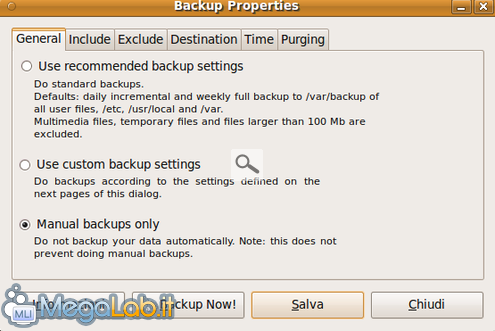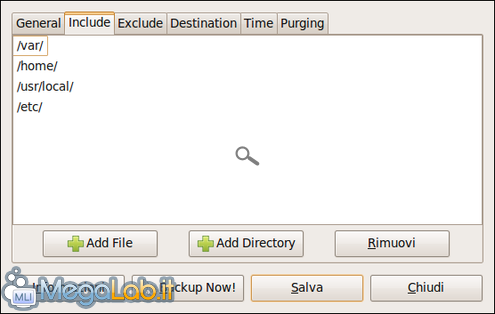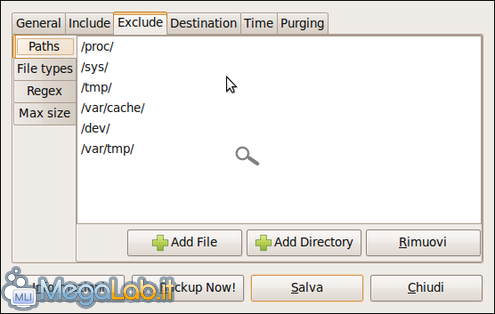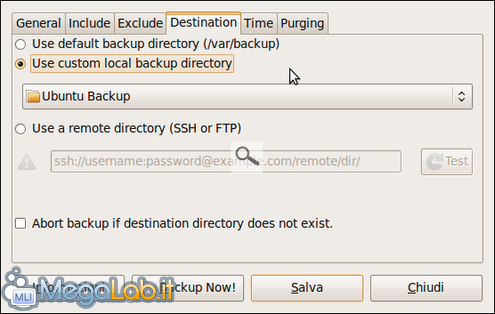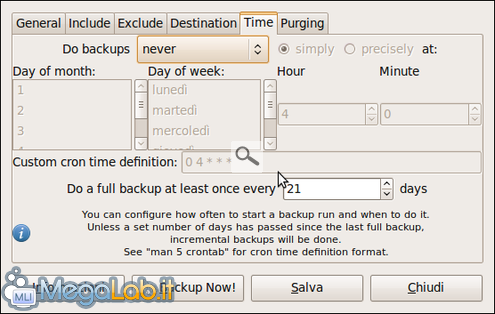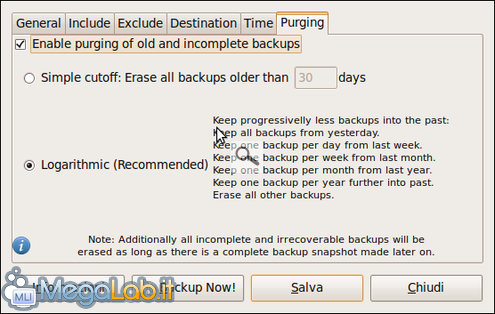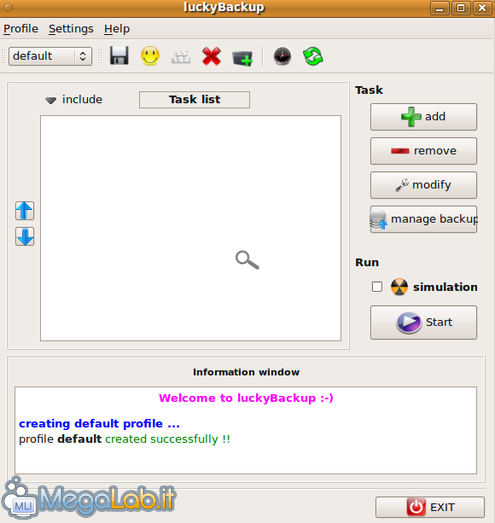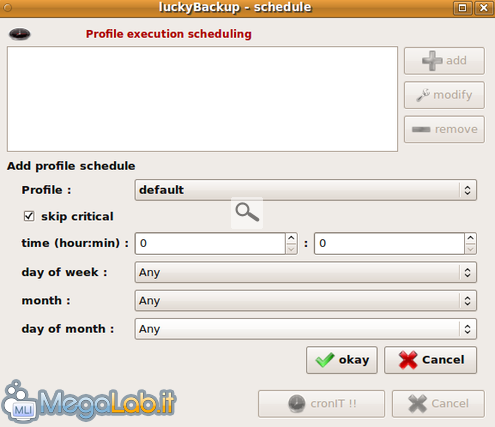Eseguire il backup dei propri dati importanti è una delle operazioni che si raccomanda a tutti gli utilizzatori di computer. Non si può mai sapere cosa possa succedere da un momento all'altro: sbalzi o interruzioni di corrente, driver danneggiati o improvvisi crash di sistema sono solo alcuni degli incidenti che possono farci perdere il lavoro di una giornata o le nostre foto preferite.
Il problema non è esclusiva dei PC Windows: tutti i PC, indipendentemente dall'sistema operativo installato, possono perdere i nostri dati ed effettuare un backup periodico può farci risparmiare un sacco di tempo e salvare mesi di lavoro.
In questo articolo mostreremo come effettuare semplici backup del sistema da interfaccia grafica, come ripristinare queste copie di sicurezza e come programmare backup automatici a intervalli di tempo prestabiliti.
Per l'articolo utilizzeremo il sistema GNU/Linux Ubuntu 9.10.
Su Ubuntu sono disponibili molti programmi per generare le copie di sicurezza: dai più essenziali, fino ai programmi complessi che offrono la possibilità di pianificare backup automatici incrementali a scadenze regolari.
Analizziamo ora alcuni strumenti di questo tipo.
Con questo programma è veramente semplice creare backup su Ubuntu.
Il software è ottenibile dall'Ubuntu software center cercando Simple Backup Config.
Come dipendenza vi scaricherà anche il Simple Backup Restore, utility per il ripristino dei backup;
Oppure potete scaricare il file .deb da qui.
I programmi una volta installati, li trovate nel menu Sistema-Amministrazione.
Come si vede dall'immagine, potete scegliere 3 modi per effettuare il Backup:
- Use recommended backup settings: permette di effettuare backup incrementali a cadenza giornaliera e backup completi settimanali, in maniera completamente automatizzata. Non dovete impostare nulla: i backup vengono creati nella cartella /var/backup.
- Use custom backup settings: permette di personalizzare il backup secondo le vostre esigenze. Potete decidere quali cartelle inserire e quali escludere, cambiare la frequenza degli aggiornamenti e la cartella di destinazione dei backup. Il sistema effettuerà i backup automatici in base alle impostazioni fornite.
- Manual backups only permette di personalizzare il backup come sopra, ma effettuerà il backup solo se cliccate su Backup Now e non in modo automatizzato.
I vari tab del programma consentono rispettivamente:
- Il tab Include consente di scegliere quali cartelle o file inserire nel backup. Di default sono incluse le cartelle di sistema più importanti
- Il tab Exclude, come dice il nome, permette di escludere le cartelle o file inutili al backup, oppure di escludere i file in base all'estensione o alla dimensione.
- Il tab Destination offre la possibilità di scegliere la cartella o la periferica dove salvare il backup. Di default è /var/backup. Inoltre permette anche di utilizzare una risorsa di rete come destinazione finale.
- Il tab Time permette di regolare la frequenza degli aggiornamenti. Si può scegliere tra settimanale, giornaliera, mensile oppure indicare dei precisi giorni sul calendario.
- Nell'ultimo tab, Purging, si regolano le impostazioni riguardo l'eliminazione dei vecchi backup. È possibile scegliere se effettuare una eliminazione generica ogni tot giorni o "intelligente" usando l'opzione Logarithmic
Effettuare il ripristino
La procedura di ripristino è altrettanto semplice. Avviamo Simple Backup restore da Sistema- Amministrazione
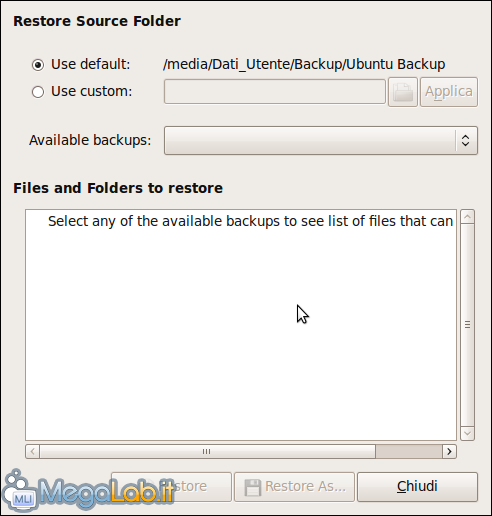
È possibile ripristinare tutto il backup o scegliere quale Directory o file ripristinare in modo selettivo.
Senza ombra di dubbio il migliore programma per il backup su Ubuntu, semplice ma all'occorrenza flessibile anche per i più esigenti.
Dejà Dup
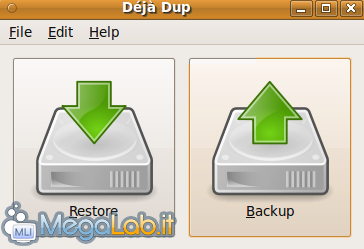
Questo applicativo è estremamente semplice. Forse è il più semplice programma di backup che esista!
È scaricabile dall'Ubuntu software Center o da qui.
Due soli grandi tasti inequivocabili: Restore e Backup
Non lasciatevi ingannare però dall'aspetto spartano: il programma ha tutto ciò che ci serve per creare un'immagine del sistema operativo.
Infatti aprendo il menu Edit-Preferences
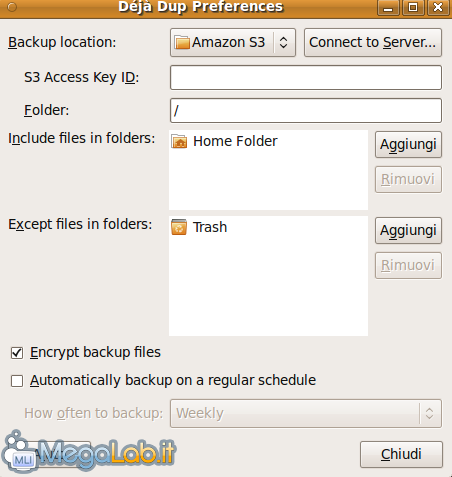
Abbiamo a disposizione molti strumenti per creare l'immagine del disco.
Possiamo aggiungere/rimuovere cartelle dal backup, utilizzare un servizio di Hosting online per immagazzinare il file, criptare il file e programmare automaticamente il backup ad intervalli regolari.
Anche l'operazione di ripristino è veloce e senza problemi.
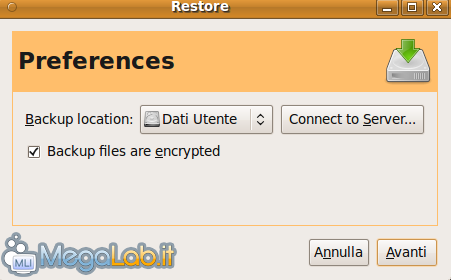
Nonostante la semplicità, non gli manca proprio nulla.
LuckyBackup
È un altro ottimo programma di backup, completo ed efficiente, anche se non immediato come Simple backup.
Ottenibile sempre dall'Ubuntu software Center, o da qui.
Il programma è in grado di gestire vari profili creati dall'utente.
Il programma suddivide i lavori per task, quindi potete gestire più backup con semplicità, con possibilità di configurazione elevata
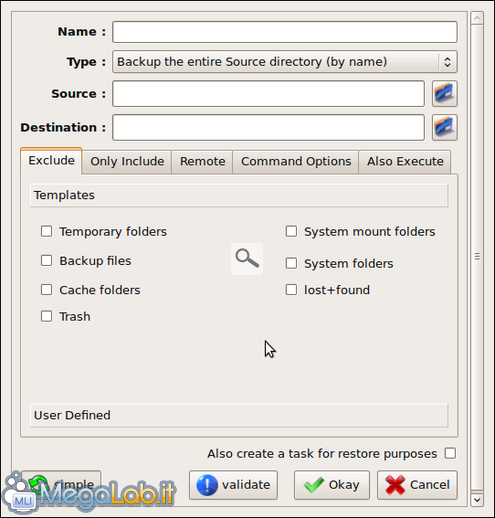 È possibile controllare l'integrità della cartella sorgente o della
cartella di destinazione tramite il comando Validate.
È possibile controllare l'integrità della cartella sorgente o della
cartella di destinazione tramite il comando Validate.
Consente di simulare il processo di backup consentendo di realizzare copie di sicurezza a prova d'errore.
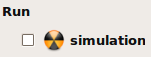 Grazie al pulsante Manage backup potete scegliere
quali file o cartelle escludere dal backup.
Grazie al pulsante Manage backup potete scegliere
quali file o cartelle escludere dal backup.
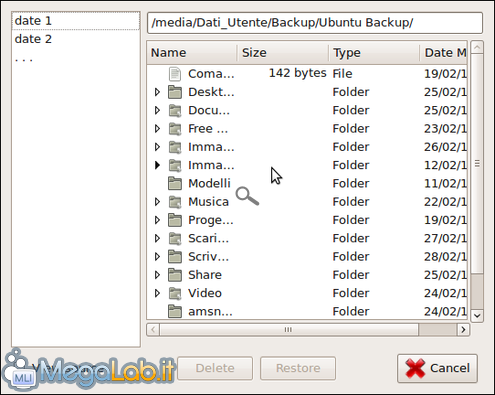 È possibile programmare automaticamente i backup a scadenze periodiche.
È possibile programmare automaticamente i backup a scadenze periodiche.
Un altro ottimo programma per gestire ogni minimo aspetto del backup.
Se i software trattati non vi soddisfano, esistono anche altre alternative.
Segnaliamo alcune fra quelle già trattate su MegaLab.it.
Questo programma consente di creare immagini del proprio
sistema con semplicità. Il programma è stato già trattato in maniera approfondita
nell'articolo "Clonezilla:
dal mondo di Linux arriva il clonatore di hard disk".
Creare un Live CD personalizzato
Creare un Live CD personalizzato è un'ottima alternativa per
realizzare un backup del sistema. Avrete cosi una distribuzione con le
vostre
impostazioni ed i vostri programmi preferiti tutti subito disponibili in
caso di problemi. Un ottimo programma per creare Live CD personali è Remastersys.
Una guida alla sua installazione e configurazione è "Create
il vostro Live CD di Ubuntu personalizzato con Remastersys".
Consigli finali
Volendo su Linux sono disponibili molti comandi da terminale per effettuare il backup, ma il rischio di sbagliare e commettere errori è molto elevato: si rischiano molti più danni che benefici.
I programmi ad interfaccia grafica sono i migliori per gli utenti alle prime armi, anche se offrono comunque funzionalità in grado di soddisfare i più smaliziati.
Il consiglio è di provarli tutti: solo testandoli in prima persona sarete in grado di verificare qual è il programma che soddisfi maggiormente le vostre necessità.
MegaLab.it rispetta la tua privacy. Per esercitare i tuoi diritti scrivi a: privacy@megalab.it .
Copyright 2008 MegaLab.it - Tutti i diritti sono riservati